Comment transférer des photos du Nexus 5x vers un PC
Divers / / April 05, 2023
Lorsqu'il s'agit de transférer vos photos préférées ou de transférer certaines données importantes de votre mobile vers votre PC ou inversement, il existe de nombreuses méthodes pour le faire. Parfois, vous devez transférer vos données ou vos photos de votre mobile vers votre PC pour libérer de l'espace de stockage sur votre mobile, car les téléphones mobiles ont une capacité de stockage limitée. Ainsi, pour libérer votre espace de stockage dans votre mobile, vous avez tendance à transférer vos fichiers sur votre ordinateur portable ou votre PC. Et le transfert de vos fichiers sur votre PC ou votre ordinateur portable garantit également la conservation en toute sécurité de vos fichiers, car les téléphones portables reçoivent généralement formaté ou vous risquez de perdre vos données par tous les moyens possibles, par conséquent, transférer vos fichiers sur votre PC ne semble pas une mauvaise chose idée du tout. Et si vous utilisez un téléphone Nexus 5x, ce didacticiel vous aidera à connecter le Nexus 5x au PC, à transférer des photos du Nexus 5x au PC, etc. Mais d'abord, apprenons comment connecter votre Nexus 5x à un PC.

Table des matières
- Comment transférer des photos du Nexus 5x vers un PC
- Comment connecter le Nexus 5x au PC
- Comment transférer des fichiers du Nexus 5x vers un PC
Comment transférer des photos du Nexus 5x vers un PC
Vous voudrez peut-être conserver en toute sécurité les précieux moments que vous avez capturés et enregistrer une copie de ces moments sur votre PC ne semble pas du tout une mauvaise idée. Ainsi, pour transférer vos photos de votre Nexus 5x vers un PC, suivez simplement ces étapes simples :
Tout d'abord, connectez votre Nexus 5x à votre PC à l'aide d'un câble USB, pour ce faire, les étapes sont mentionnées ci-dessus.
1. Ouvrir Nexus 5x sous le Explorateur de fichiers sur votre PC.

2. Ensuite, ouvrez Stockage interne.
3. Maintenant, ouvrez le DCIM dossier.
4. Ouvert Caméra dossier.
5. Sélectionnez les photos que vous souhaitez transférer et Copie.
6. Allez dans le dossier où vous voulez conserver les photos et Pâte eux.
Voilà! Vous avez appris comment transférer des photos de votre Nexus 5x vers un PC, suivez simplement ces six étapes simples et vous pourrez transférer vos précieuses photos et les enregistrer sur votre PC.
A lire aussi :Correction du transfert de fichiers USB Android ne fonctionnant pas sous Windows 10
Comment connecter le Nexus 5x au PC
Pour connecter votre Nexus 5x à votre PC, vous devez disposer d'un cable USB fourni avec votre Nexus 5x. Pour commencer à transférer vos fichiers vers et depuis votre PC, suivez ces étapes ci-dessous :
Option I: via un câble USB
1. Branchez une extrémité du câble sur votre PC et l'autre extrémité sur votre Nexus 5x.
Note: Si vous utilisez un appareil MacOS, vous devrez télécharger et installer Transfert de fichiers Android.

2. Ensuite, un menu apparaîtra dans la section de notification de votre Nexus 5x. Balayez vers le bas votre zone de notification et appuyez sur USB pour le transfert de fichiers.
3. Sélectionner Transferts de fichiers.
4. Enfin, vous verrez une option comme Nexus 5x dans ton Explorateur de fichiers sur votre PC, ce qui signifie que vous avez réussi à connecter votre Nexus 5x à votre PC.
Option II: via Bluetooth
Utilisez cette méthode uniquement lorsque vous souhaitez transférer des fichiers de petite taille et moins de fichiers, car le transfert de fichiers via Bluetooth peut être plus lent par rapport au transfert de fichiers via un câble USB. Suivez ces étapes pour connecter votre Nexus 5x à votre PC via Bluetooth :
1. Ouvrir Paramètres Sur ton Nexus 5x.
2. Rechercher le Bluetooth option et ouvrez-le.
3. Assurez-vous qu'il est tourné Sur et assurez-vous que votre appareil est détectable/visible.
4. Allez maintenant dans votre Le menu Démarrer Sur ton Ordinateur Windows et tapez Paramètres Bluetooth et autres appareils. Ensuite, cliquez sur Ouvrir.

5. Tourner Sur le bouton Bluetooth.

6. Sélectionnez votre Nexus 5x à partir des appareils disponibles, puis connectez-le et couplez-le.
A lire aussi :Correction d'une erreur de pilote Bluetooth dans Windows 10
Comment transférer des fichiers du Nexus 5x vers un PC
Pour transférer vos fichiers du Nexus 5x vers votre PC ou ordinateur portable, vous devez d'abord connecter votre Nexus 5x via un USBcâble ou Bluetooth, et pour ce faire, suivez simplement les étapes mentionnées ci-dessus. Après une connexion réussie, suivez ces quelques étapes pour transférer des fichiers du Nexus 5x vers le PC :
Option I: via un câble USB
1. Ouvrir Nexus 5x qui apparaîtra sous Explorateur de fichiers sur votre PC.
2. Ensuite, ouvrez Stockage interne qui contient tous les fichiers de votre Nexus 5x
3. Sélectionnez le dossier ou les fichiers que vous souhaitez transférer depuis votre Nexus 5x, Copie les éléments sélectionnés et Pâte là où vous voulez les garder sur votre PC.
Option II: via Bluetooth
1. Une fois connecté via Bluetooth, accédez à la Le menu Démarrer Sur ton Ordinateur Windows et tapez Paramètres Bluetooth et autres appareils. Ensuite, cliquez sur Ouvrir.
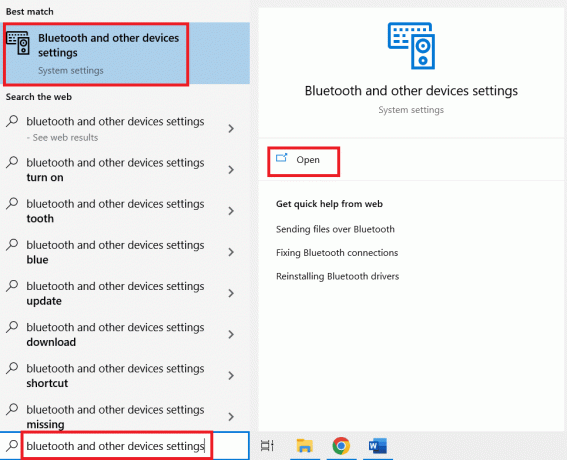
2. Faites défiler vers le bas et recherchez Envoyer ou recevoir des fichiers via Bluetooth et ouvrez-le. Sélectionner Recevoir des fichiers.
3. Maintenant, sélectionnez les fichiers sur votre Nexus 5x que vous souhaitez transférer et appuyez sur le Partager option.
4. Sélectionnez le Bluetooth option.
5. Une liste des appareils disponibles apparaîtra, sélectionnez votre PC de la liste.
Maintenant, vos fichiers seront transférés sur votre PC, mais le transfert de fichiers à l'aide d'un câble USB est préférable à Bluetooth, car le transfert via Bluetooth peut être beaucoup plus lent que l'autre.

Foire aux questions (FAQ)
Q1. Le Nexus 5x reçoit-il toujours des mises à jour ?
Rép. Oui, Nexus 5x reçoit toujours des mises à jour, cependant, il est ancien mais est toujours pris en charge.
Q2. Quelle est la capacité de stockage interne disponible sur le Nexus 5x ?
Rép. Le Nexus 5x est livré avec des variantes 16 Go et 32 Go avec 2 Go de RAM. Le Nexus 5x n'a pas de logement pour carte SD.
Q3. Quel est le type de carte SIM pris en charge sur le Nexus 5x ?
Rép. Le Nexus 5x se présente sous la forme d'une variante SIM unique et prend en charge une Nano-SIM.
Q4. Comment puis-je mettre à jour mon Nexus 5x vers Android 10 ?
Rép. La mise à jour Android 10 n'est pas encore disponible pour le Nexus 5x. Cependant, pour vérifier les mises à jour, vous pouvez ouvrir Paramètres, puis accéder à Système > Avancé et vérifie Mise à jour du système fonctionnalité.
Recommandé:
- Comment obtenir des remises Amazon Prime pour les enseignants
- Comment changer l'âge sur Instagram
- Comment numériser de vieilles photos pour la meilleure résolution
- 15 meilleures applications pour restaurer la liste Android d'anciennes photos
Donc, si vous possédez un téléphone Nexus 5x et que vous cherchiez des moyens de connecter votre Nexus 5x à votre ordinateur et de transférer vos photos ou tout autre média, alors après avoir lu cet article sur comment transférer des photos de Nexus 5x vers PC vous devez avoir la réponse. Si vous avez des questions ou des suggestions, vous pouvez toujours laisser un commentaire ci-dessous.

Elon Decker
Elon est rédacteur technique chez TechCult. Il écrit des guides pratiques depuis environ 6 ans maintenant et a couvert de nombreux sujets. Il aime couvrir des sujets liés à Windows, Android et les derniers trucs et astuces.



